Braucht man sowas überhaupt? Das war meine erste Frage, als ich von Grafiktabletts gehört habe. Im Freundeskreis herumgefragt bekommt man viele verschiedene Antworten, die stark streuen. Von „Das ist ein sch***, wenn du eins willst kannst meins haben – ich brauch‘ das Ding nicht“ bis hin zu „Da wird dein Workflow viel schneller, jeder Profi verwendet das“ war alles dabei.
Anzeige: Dieser Beitrag bzw. dessen Bewertung wurde nicht finanziert oder gesponsert! Die Sachen wurden selbst gekauft und getestet. Dieser Beitrag enthält Amazon & Ebay Affiliate Links, wodurch ich eine Provision erhalte, wenn Ihr Produkte über diesen Link kauft. – Alle Einnahmen fließen wieder in den Blog –
Was tun? Wir wollen ja möglichst alles selbst ausprobieren und unseren Lesern eine ehrliche Antwort liefern, auch wenn diese vielleicht subjektiv ist. Aber so einfach ist das gar nicht. Grafiktabletts gibt es für 30,- € aber auch für 3000,- €. Was brauche ich und was muss es können?
Grundsätzlich treiben zwei Dinge den Preis. Soll das Tablett das Bild anzeigen und am besten gleich in 4K oder ähnlichem? Das ist die Königsklasse. Da ich aber mit meinem normalen Tablet, das mit einen 1024-Stufen Pen ausgestattet ist nicht gut arbeiten konnte, ist die Option raus. Naja, vielleicht auch wegen dem Preis.
Der zweite Preistreiber ist die Touchfunktion. Einfache Grafiktablets detektieren nur die Anpressung des Stiftes. Hochwertigere Tablets können zusätzlich Multitouch mit den Fingern erkennen. Es kann wie am Handy gezoomt, gedreht oder markiert werden. Klingt zwar cool aber ich bin mir nicht sicher, ob ich mit meinen großen Händen nicht unabsichtlich Dinge verstelle, die ich nicht möchte.
Also die Low-cost Variante: Kein Finger-touch und kein Display.
Die Preisspanne reicht hier noch von 40,- bis 200,- Euro. Was aber vorhanden sein sollte sind mindestens 8 Schnellwahltasten, für Werkzeuggröße, Zoom, Undo und ähnliches. Das Internet bietet etliche Tests aber leider gewinnen immer die sehr teuren. Die Plätze zwei, drei oder vier sind immer unterschiedliche Kandidaten. Eine Firma tauchte jedoch immer wieder auf: XP-Pen. Klingt nach der alten Windows-XP Version, sollen aber echt gute Grafiktabletts herstellen.
Der XP-Pen Star 03 (Amazon-Link), vermutlich das gleiche wie der Ugee M708 (Amazon-Link), wird immer wieder empfohlen und kostet bei Amazon nur ca. 50,- €. Selbst wenn man direkt in China bestellt geht es nicht billiger. Her damit!
Die Specs des XP-Pen Star 03:
- 10×6″ aktive Fläche also nicht ganz so groß wie ein DIN A4 Blatt
- 8 Hotkeys
- 5080 LPI Zeichenauflösung
- 2048 Druckstufen
- Batterieloser Stift mit 2 zusätzlichen Tasten
- USB-Anschluss
- Schwarz oder Weiß
Zweit Tage später ist das Ding da. Schöne Verpackung, deshalb ein kleines Unbox:


Alles ist sehr schön und sorgfälltig verpackt. Das Tablet wirkt hochwertig verarbeitet und ist wirklich dünn. Vier kleine Gummiaufkleber sorgen dafür, dass das Tablet nicht rutscht. Der Stift kam mir zunächst sehr, sehr leicht vor. Das wirkt etwas billig. Aber wenn man einmal damit eine oder zwei Stunden Photoshop gemacht hat merkt man, dass das eine der großen Stärken ist, denn selbst dann ist die Benutzung noch sehr angenehm.

Installation und Setup
Treiber installiert und los gings. Scheinbar müssen einige User die Firewall und den Virenscanner für die Installation abschalten. Mit heruntergelassener Hose im Internet stehen geht eigentlich gar nicht. Bei mir ging die Installation auch mit Firewall und Virenscanner. Nur die Pinselgröße auf die Schnellwahltaste in Photoshop Elements wollte nicht so recht. Google hilft. In Photoshop-Elements ist die Pinselgröße auf andere Shortcuts gelegt. ‚#‘ muss her. Doof nur, dass es in der Software zwar shift, alt, tab und den ganzen NUM-Block gibt aber kein ‚#‘.
Der Puls geht hoch und die Stimmung runter. Da schreib ich doch mal dem Support, mal gucken was der so kann. Ich habe ihnen Abends geschrieben und am nächsten Morgen war die Antwort da. Die Dropbox muss auch abgeschaltet und die Tastatur auf Englisch umgestellt werden. Naja! Alles deinstalliert, bei einigen Treibern gar nicht so einfach und ohne Dropbox neuinstalliert. Alles wie vorher. Also doch den Virenscanner aus, die Firewall off, die Dropbox aus und alles nochmal mit der neuer Software aus dem Internet. Ah, ein Symbol ist etwas anders, der Rest ist aber gleich. Alles geht, nur nicht die Pinselgröße, auch weil sich die Shortcuts in Elements nicht ändern lassen. Nach einem ganzen Nachmittag inklusive hacken in Hotkey war ich kurz davor nach China zu fliegen und denen meine Tastatur zu zeigen – aus der Nähe!!!
Bis mir zufällig im Editor auffiel, dass die im PLaunch (Die zugehörige Software) eingestellten Tasten gar nicht ausgegeben werden. Hmmmm! Mal ausprobieren und tatsächlich, stellt man die Expresstaste für Pinsel größer auf ‚/‘ spuckt der Editor ‚#‘ aus und Elements macht den Pinsel größer. Noch Pinsel kleiner auf Shift + ‚/‘ und auch das geht. So einfach!

In der Software kann auch die Empfindlichkeit des Stiftes eingestellt werden. Ich bin wohl eher Holzfäller als Künstler und musste meinen Stift eher „sehr unempfindlich einstellen“.
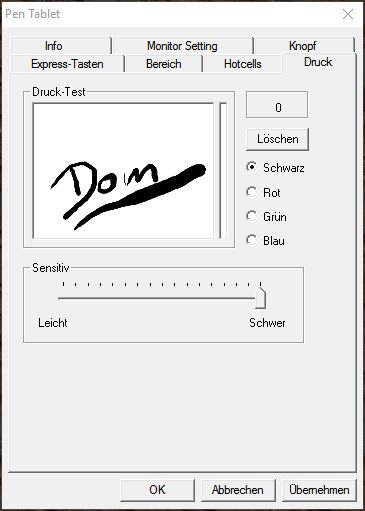
Meine Erfahrung:
Aller Anfang ist schwer. Es ist etwas ungewohnt mit der Hand zu zeichnen und gleichzeitig auf den Monitor zu schauen. Auch hier gilt: Übung macht den Meister. Ich habe die Anpresskraft mit der Deckkraft gekoppelt und finde dadurch wird alles sehr viel natürlicher. Gerade Dodge & Burn klappt so viel geschmeidiger.
Fazit:
Das Grafiktablett XP-Pen Star 03 hat mich positiv überrascht. Der Stift hat ausreichend Druckstufen und die Fläche ist ideal, wenn man keinen riesigen Arbeitsplatz hat. Kein Finger-touch und für Photoshop-Elements muss auf ‚/‘ umgestellt werden. Wenn man das Setup einmal eingestellt hat klappt aber alles wunderbar. Ich verwende es inzwischen fast immer für Photoshop.
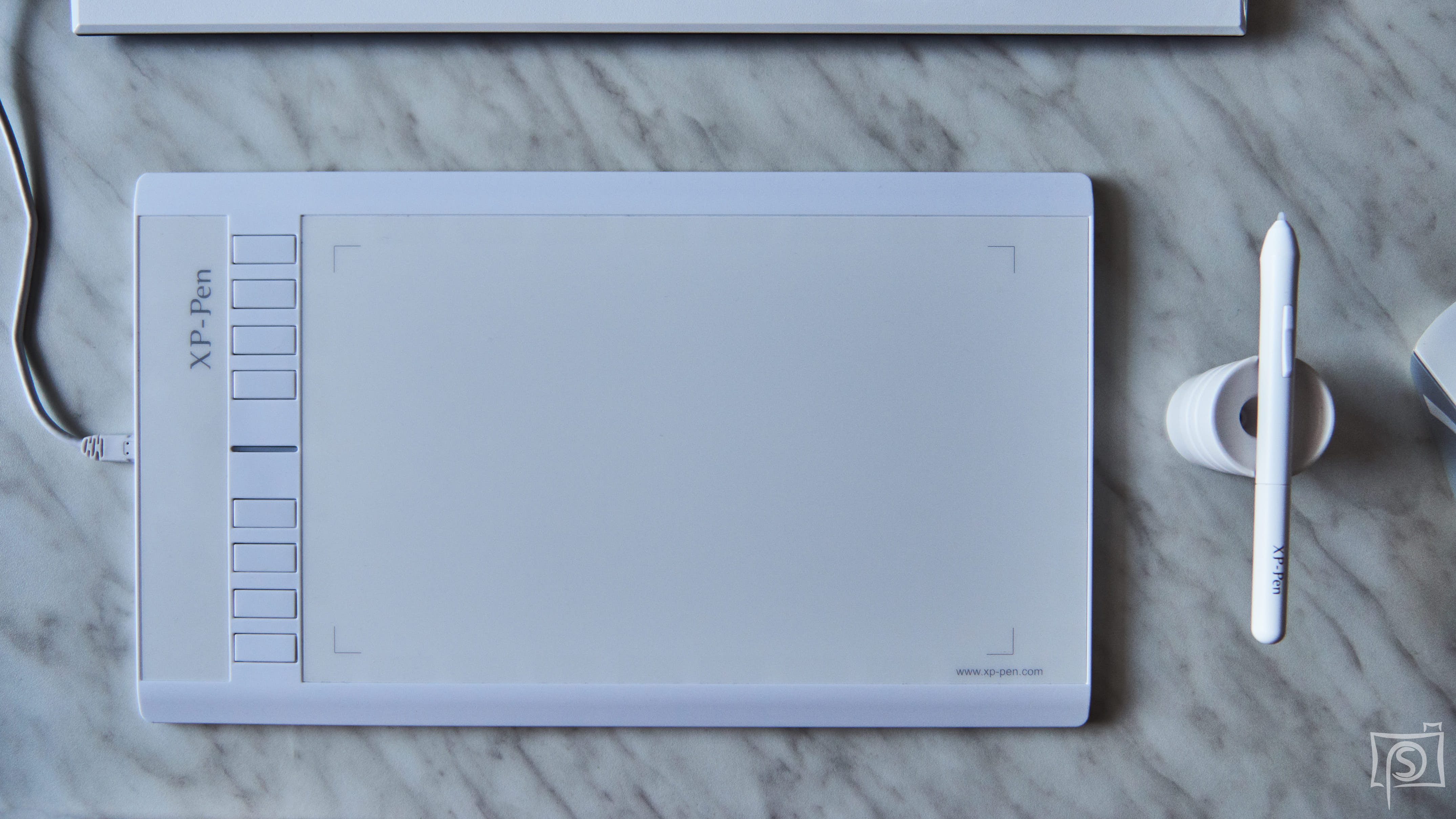
puh, das alles klingt echt ziiiiemlich kompliziert. ich habe mir ja kurzzeitig überlegt, mir sowas zuzulegen, weil ich mit der maus zeichnen einfach noch viel weniger kann als mit der hand und es mich für illustrator gereizt hätte. bei meinen super mangelhaften technischen kenntnissen erscheint es mir aber so, als ob ich das wohl besser lassen sollte….
Garnicht. Ärgern musste ich mich nur mit Photoshop Elements und da muss man auch nur den kleinen Trick kennen, der oben beschrieben wurde. Ansonsten ist es einfach nur Plug&Play. Das Zeichnen geht nach ein klein bisschen Übung viel viel besser. Ich kann es wirklich nur empfehlen. Photoshop mache ich garnicht mehr ohne. Trau dich 😉
Anfangs ein wenig gewöhnungsbedürftig ist ein Tablet schon, allerdings hat man das schon recht schnell raus. Ich selbst verwende das XP-Pen Star 03 ( https://www.xp-pen.de/ ) und bin da sehr zufrieden damit.
Stehen einige Pinseloptionen ohne Grafiktablet in Photoshop gar nicht zur Verfügung. Mit einer Maus kann man nur klicken und ziehen. Mit dem Stift auf dem Tablet wird auch der Druck ausgewertet, wie bei einem richtigen Stift auf dem Papier. Bei den Pro-Versionen hat man noch Optionen zur Auswertung der Stifthaltung.
Nach meiner Erfahrung ist das schon ein entspannteres Arbeiten als mit der Maus. Und wenn’s doch mal sein muss – die Maus kannst Du ja auch noch benutzen.